¿Qué son las Twitter Cards?
No dejan de ser tweets, pero mucho más atractivos por su
forma visual. Además, nos permite añadir más información que en un
tweet normal y redirigir a nuestros seguidores a donde más nos convenga. Gracias a que las TC son mucho más
llamativas, con estas alcanzamos más interacciones.
¿Cómo crear una Twitter Card nueva?
Primero, es obligatorio estar dado de alta en Twitter Ads. Atentos
en este punto, te aparecerá una pantalla donde tienes que seleccionar tu país y una zona horaria. Hay que tener mucho cuidado, pues esa
configuración no se podrá cambiar después. Además, luego hay que seleccionar el
tipo de campaña publicitaria que desees llevar a cabo.
Aunque te pedirán que ingreses un método de pago, no os
preocupéis, es totalmente gratuito. Eso sí, que no se os olvide rellenar dicho
campo porque si no no aparecen todas las opciones que nos ofrece la plataforma
y no podremos crear ninguna Twitter Card. Una vez tengamos relleno este campo, podremos ver en el menú
superior varias opciones.
Observo los nervios… ¡Ya empezamos! En dicho menú clicamos
en ‘creatividades’ -> ‘cards’. *Importante este paso, pues si continuáis con
los pasos que marca Twitter, estáis en campañas, y esas sí son de pago. Para
aseguraros mirar que la URL no contenga la palabra campañas o capaign o, como os he
dicho, ir a creatividades.
Como observáis en la imagen, Twitter ofrece 5 posibilidades
para empezar a configurar la tarjeta. Esto sólo depende de vuestro principal
objetivo. El mío, en este caso, es promocionar un post de mi blog sobre twitter
llamado ‘Cómo crear increíbles collages con tweets’. En caso de que queramos
promocionar una app o un vídeo, elegiremos entre las otras opciones
recomendadas.
¡Ahora viene lo más emocionante! Tenemos que insertar
imagen, texto y la URL que hayamos escogido. A esta acción requiere darle vueltas, pues es lo que van a ver nuestros seguidores y con lo que
podemos hacer que nuestras interacciones aumenten.
PASO 1. Imagen de la card: A la hora de insertar imágenes,
Twitter nos da la recomendación de evitar usar imágenes genéricas y utilizar
aquellas que sean impactantes (en caso de que no sepáis muy bien
cómo diseñar esa imagen, recomiendo Canva). Además, estas tendrán que tener
unas dimensiones mínimas de 320 píxeles de alto por 800 píxeles de ancho.
PASO 2. URL del sitio web: Insertaremos la página de destino
a la que queramos que lleguen nuestros visitantes. Además, Twitter utiliza un
‘acortador’ propio, y elimina todo lo que venga después del dominio principal.
Por ejemplo, si la URL es: http://elblogdebearodriguez.blogspot.com.es/2016/01/como-crear-increibles-collages-de-tweets.html
Twitter lo dejará en: http://elblogdebearodriguez.blogspot.com.es. Así queda
mucho más estético.
PASO 3. Titular: Este texto va a indicar de qué trata la
página. El número máximo de caracteres es de 70. El titular no es el texto
propio del tweet, eso lo configuraremos posteriormente al lanzarlo.
PASO 4. Nombre Twitter Card. Este nombre no es visible para
los usuarios, sólo te sirve a ti como guía.
Una vez tengamos todo relleno le damos a ‘Crear Card’.
Ahora solo queda publicar el tweet en nuestra cuenta de
Twitter con toda la Info que hemos completado anteriormente. Para ello
pinchamos en ‘Redactar Tweet con esta Card’.
¡Importante! El enlace que aparece
automáticamente es sólo el enlace de la tweet card. Este no se mostrará en el tweet. No lo borres, sólo escribe antes de esta URL tu tweet
llamativo.
Una vez lo tengamos redactado tenemos la opción de
publicarlo en el momento o dejarlo programado para más adelante.
Es importante que la siguiente pestaña que se nos muestre
tras publicarse la card la cerremos, pues es para crear campañas, y ahí es
donde habría que pagar. ¡Y ya lo tenemos creado! Así es como quedaría al publicarlo J
Seguimos debatiendo sobre Redes Sociales, navegantes.


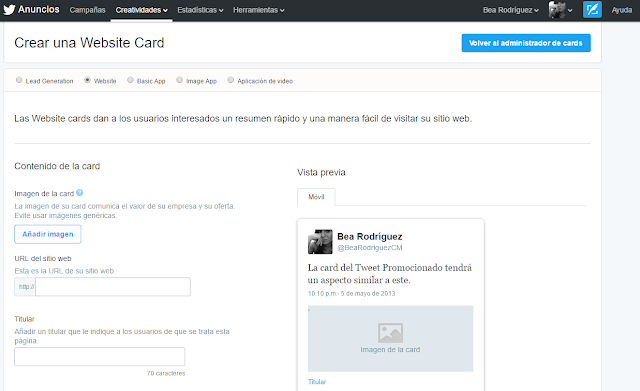
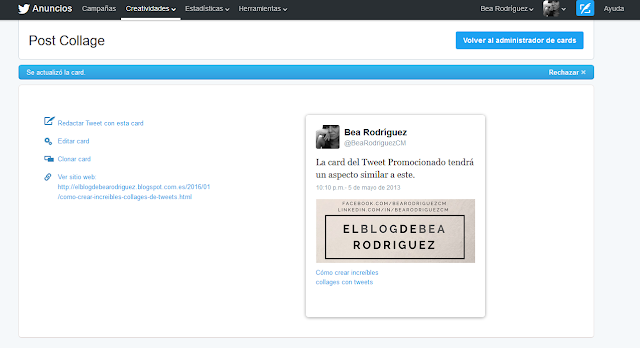



No hay comentarios:
Publicar un comentario